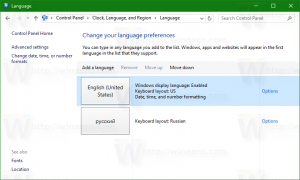Jak zakázat Centrum mobility ve Windows 10
Windows Mobility Center (mblctr.exe) je speciální aplikace, která je součástí Windows 10. Ve výchozím nastavení je přítomen na mobilních zařízeních, jako jsou notebooky a tablety. Umožňuje měnit jas, hlasitost, plány napájení, orientaci displeje, projekci displeje, nastavení Centra synchronizace a nastavení prezentace vašeho zařízení. Existují situace, kdy může být nutné zakázat Centrum nastavení mobilních zařízení pro všechny uživatelské účty vašeho zařízení. Zde je návod, jak to lze provést.
Windows Mobility Center bylo poprvé představeno ve Windows 7. Windows 8, Windows 8.1 a Windows 10 jej také obsahují, většinou je však nahrazen tlačítky Centra akcí pro rychlé přepínání těchto výše uvedených nastavení. Přesto, pokud dáváte přednost používání Centra mobility, můžete jej aktivovat na stolním počítači. Stále může být užitečné, protože jej mohou OEM (vašeho dodavatele PC) rozšířit o další dlaždice pro přepínání různých systémových nastavení, jako je Bluetooth nebo váš monitor.
Zde je návod, jak můžete tuto funkci zakázat pro všechny uživatele. Musíte být přihlášeni pomocí
administrativní účet pokračovat.Chcete-li zakázat Centrum mobility v systému Windows 10, Udělej následující.
- Otevřeno Editor registru.
- Přejděte na následující klíč registru:
HKEY_LOCAL_MACHINE\SOFTWARE\Microsoft\Windows\CurrentVersion\Policies\MobilityCenter
Tip: Viz jak přejít na požadovaný klíč registru jedním kliknutím.
Pokud takový klíč nemáte, tak si ho prostě vytvořte.
- Zde vytvořte novou 32bitovou hodnotu DWORD NoMobilityCenter.
Poznámka: I když jste běžící na 64bitovém systému Windows, stále musíte jako typ hodnoty použít 32bitové DWORD.
Nastavením na 1 zakážete aplikaci Windows Mobility Center ve Windows 10. - Aby se změny provedené úpravou registru projevily, musíte to udělat Restartujte Windows 10.
Později můžete smazat NoMobilityCenter aby uživatel mohl používat jak Ovládací panely, tak Nastavení.
Zakázat Windows Mobility Center pro konkrétního uživatele
Chcete-li zakázat Centrum nastavení mobilních zařízení pro konkrétní uživatelský účet, použijte stejné vyladění ve větvi HKEY_CURRENT_USER. Tip: Můžete rychle přepínat mezi HKCU a HKLM v Editoru registru Windows 10.
- Otevřeno Editor registru.
- Přejděte na následující klíč registru:
HKEY_CURRENT_USER\Software\Microsoft\Windows\CurrentVersion\Policies\MobilityCenter
Tip: Viz jak přejít na požadovaný klíč registru jedním kliknutím.
Pokud takový klíč nemáte, tak si ho prostě vytvořte.
- Zde vytvořte novou 32bitovou hodnotu DWORD NoMobilityCenter.
Poznámka: I když jste běžící na 64bitovém systému Windows, stále musíte jako typ hodnoty použít 32bitové DWORD.
Nastavením na 1 deaktivujete aplikaci Centrum nastavení mobilních zařízení ve Windows 10 pro aktuálního uživatele. - Aby se změny provedené úpravou registru projevily, musíte to udělat odhlásit se a přihlaste se ke svému uživatelskému účtu.
Abych vám ušetřil čas, vytvořil jsem soubory registru připravené k použití. Stáhnout si je můžete zde:
Stáhněte si soubory registru
Zakažte Windows Mobility Center pomocí Editoru místních zásad skupiny
Pokud používáte Windows 10 Pro, Enterprise nebo Education edice, můžete použít aplikaci Local Group Policy Editor ke konfiguraci výše uvedených možností pomocí GUI.
- lis Vyhrát + R klávesy na klávesnici a zadejte:
gpedit.msc
Stiskněte Enter.
- Otevře se Editor zásad skupiny. Jít do Konfigurace počítače\Šablony pro správu\Součásti systému Windows\Centrum mobility Windows. Povolte možnost zásady Vypněte Windows Mobility Center Jak je ukázáno níže.
Toto nastavení zásad vypne Windows Mobility Center. Pokud toto nastavení zásad povolíte, uživatel nebude moci vyvolat Windows Mobility Center. Uživatelské rozhraní Windows Mobility Center je odebráno ze všech vstupních bodů prostředí a soubor .exe jej nespustí.
A je to.